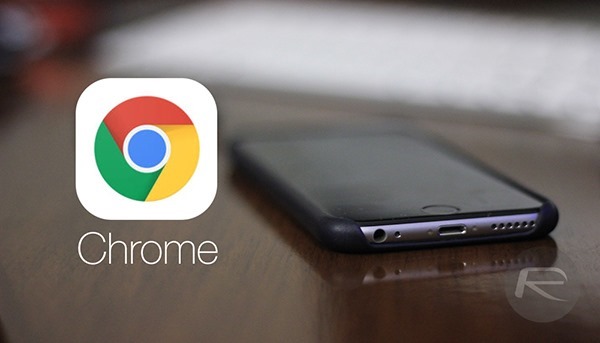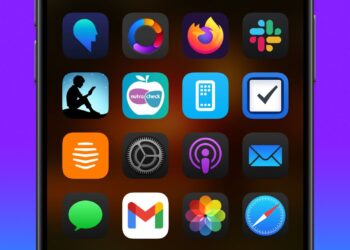iPhone ve iPad kullanırken, uygulamalarda karşınıza çıkan link’leri otomatik olarak Chrome’da açma işlemi ile her sefer adres kopyalayıp yapıştırmaktan kurtulabilirsiniz. Apple, iPhone veya iPad’de varsayılan tarayıcıyı değiştirme olanağı sunmaz, ancak varsayılan tarayıcı olarak Chrome tercih ediyorsanız, aşağıda anlattıklarımızı yaparsanız, daha iyi bir kullanım deneyimi yaşayabilirsiniz.
- Chrome ile reklam engelleme [Nasıl Yapılır]
- iPhone’da AirDrop’u kapatmak [Nasıl Yapılır]
- iPhone ve iPad’de Siri ses seviyesi nasıl ayarlanır?
Normalde, iPhone ve iPad uygulamalarında bir bağlantıya dokunursanız, web sayfası Safari uygulamasında açılır. Kopyala-yapıştır yapmak veya başka yollar denemek yerine, bağlantıları Chrome’da otomatik açma ayarlarını yapabilirsiniz.
iPhone ve iPad ile link’leri otomatik olarak Chrome’da açma
Bağlantıları otomatik olarak Chrome’da açmak için yapmanız gerekenler:
- Bu işlemi yapabilmek için “Chrome’da Aç” kısayolunu kullanacağız. Ancak Kısayol Galerisi’nde bulunmadığından, önce onu indirip eklemek gerekiyor. Bunu yapmak için “Güvenilmeyen Kısayollar” özelliğini etkinleştirmeliyiz. Apple, internetten indirilen kısayolları varsayılan olarak gizlilik gerekçesiyle engeller.
- Güvenilmeyen Kısayollar özelliğini etkinleştirmek için iPhone veya iPad’inizde “Ayarlar” uygulamasını açın ve ardından “Kısayollar” bölümüne gidin. Burada, “Güvenilmeyen Kısayollara İzin Ver” seçeneğini işaretleyin.
- Açılır pencerede “İzin Ver” düğmesine dokunun ve onaylamak için cihazınızın kilit ekranı şifresini girin.
- Artık kısayolu kurabiliriz.
- Öncelikle, Safari’de Chrome’da Aç ile iCloud bağlantısını açın. Sayfa yüklendikten sonra, “Kısayolu Al” düğmesine dokunun.
- Bu, “Kısayollar” uygulamasında kısayolu açacaktır. Aşağı kaydırın ve “Güvenilmeyen Kısayol Ekle” düğmesine dokunun.
- Kısayolun kitaplığınızın sonuna ekleneceğini göreceksiniz.
- iPhone ve iPad ile link’leri otomatik olarak Chrome’da açma ayarını böylece yaptık. Ancak kesin olarak görmek için, kısayolu çalışırken görmek için bir uygulamayı veya sayfayı (Twitter gibi) açın ve ardından Chrome’da açmak istediğiniz bir bağlantıya dokunup basılı tutun.
- Ardından, açılır menüden “Paylaş” düğmesine dokunun.
- Chrome’da açmak istediğiniz sayfa Safari’de açıldığından, alttaki araç çubuğundan Paylaş düğmesine dokunun.
- Şimdi, Paylaş sayfasında yukarı kaydırın ve uygulamalar bölümünü kaydırın. Eylemler bölümünde, az önce eklediğimiz “Chrome’da Aç” kısayoluna dokunun.
- Düğmeyi seçtiğinizde, Kısayollar Kullanıcı Arayüzünü bir saniyeliğine görürsünüz ve ardından sayfa Google Chrome’a yüklenir.
Kısayollar, iPhone ve iPad’de bulunan yerleşik otomasyon aracıdır (iOS 13, iPadOS 13 ve sonraki sürümlerde bulunur). Otomasyon kelimesinin sizi korkutmasına izin vermeyin. Kendi kendinize herhangi bir otomasyon oluşturmanıza gerek yoktur. Başkası tarafından oluşturulan otomasyon kısayollarını da kullanabilirsiniz.
Yukarıda anlattığımız gibi talimatları takip ederek, kolaylık link açabileceksiniz. Böylece iPhone ve iPad’iniz kullanırken daha rahat bir deneyim sürmüş olacaksınız.